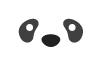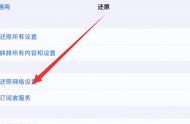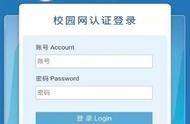“ 校园网,到底怎么用? ”
以下为干货提要:
1.中国矿业大学(北京)校园网使用概述
2.如何使用校园Wi-Fi无线网络
3.如何使用校园网有线网络
4.办公区域如何设置无线路由器
5.常见问题
使用概述
“智慧矿大”信息化项目受到校党委高度重视,我校校园网已经实现校园IPv4和IPv6双协议网络全覆盖,两校区的宿舍、图书馆、室外公共区域实现校园Wi-Fi无线网络全覆盖,其余区域实现有线网络全覆盖。
我校实行“上网实名认证,限量免费使用”的校园网使用政策,凡我校学生、教师每月均可免费使用25GB上网流量。用户上网必须经过实名登录认证,实名登录认证帐号为:学号或者工号(遇字母小写),默认初始密码为:身份证后六位(遇X大写)。第一次登录建议更改密码,请妥善保管自己的上网账号,防止账号被盗用。
如何使用校园Wi-Fi无线网络
我校宿舍区、图书馆、逸夫楼及室外区域已开通校园Wi-Fi无线网络,认证后即可免费上网,具体设置如下:
移动端
设置——无线局域网——CUMTB-EDU——点击连接
连接后自动弹出上网认证界面(如果未弹出认证页面,需在浏览器中输入202.112.208.3)

输入用户名和密码登录,登录成功会弹出学校官网页面,即可使用校园网
PC端(Windows操作系统)
设置——无线局域网——CUMTB-EDU——点击连接
连接后自动弹出上网认证界面(如果未弹出认证页面,需在浏览器中输入202.112.208.3)

输入用户名和密码后登录,登录成功后会弹出学校官网页面,即可使用校园网
PC端(MAC OS X系统)
设置——无线局域网——CUMTB-EDU——点击连接

“点按锁按钮以进行更改”——在解锁偏好设置里输入“电脑的用户名”、“密码”——“解锁”——“高级”